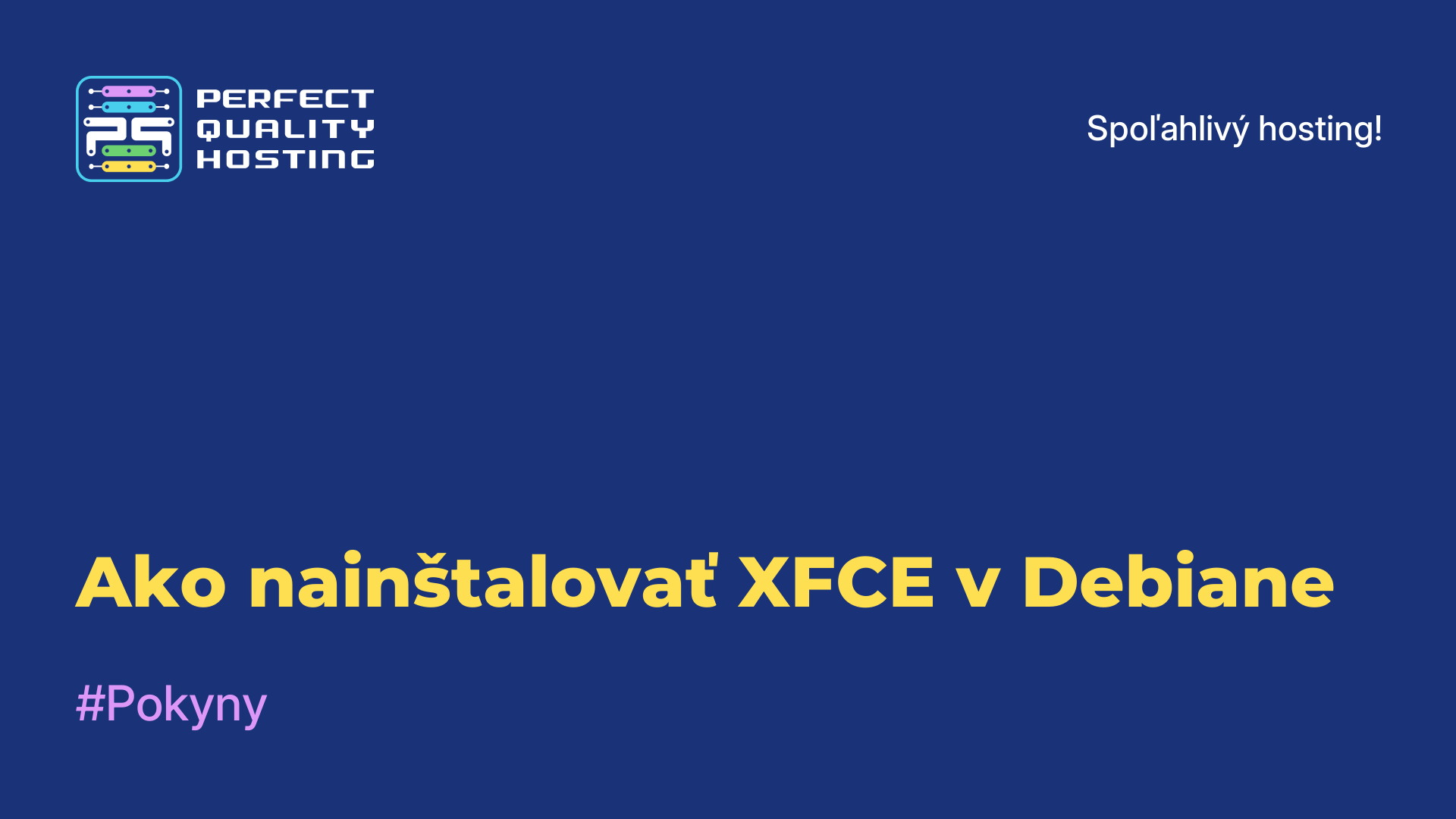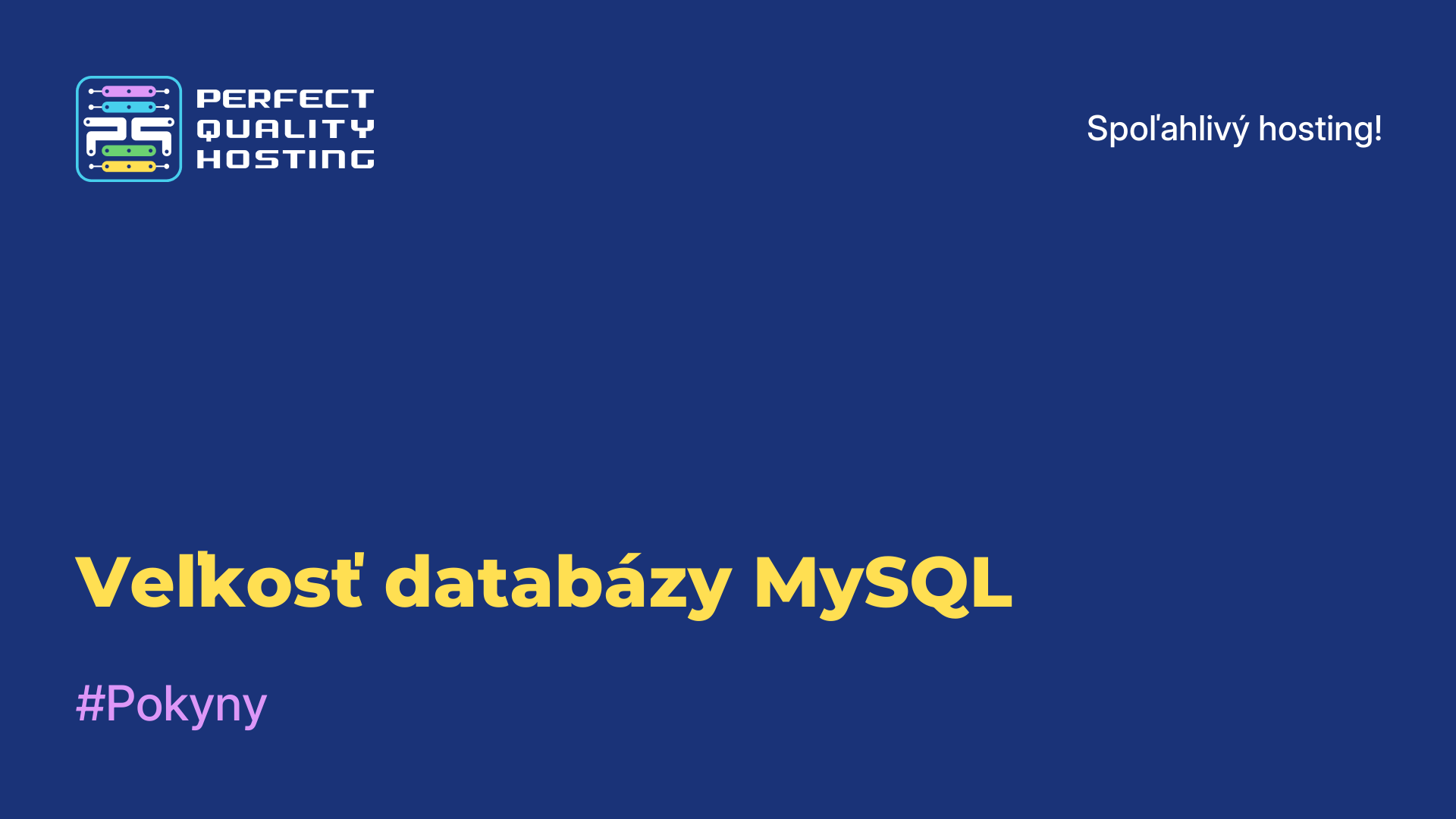-
Veľká Británia+44 (20) 4577-20-00
-
USA+1 (929) 431-18-18
-
Izrael+972 (55) 507-70-81
-
Brazília+55 (61) 3772-18-88
-
Kanada+1 (416) 850-13-33
-
Český+420 (736) 353-668
-
Estónsko+372 (53) 683-380
-
Grécko+30 (800) 000-02-04
-
Írsko+353 (1) 699-43-88
-
Island+354 (53) 952-99
-
Litva+370 (700) 660-08
-
Holandsko+31 (970) 1027-77-87
-
Portugalsko+351 (800) 180-09-04
-
Rumunsko+40 (376) 300-641
-
Švédsko+46 (79) 008-11-99
-
Slovensko+421 (2) 333-004-23
-
Švajčiarsko+41 (22) 508-77-76
-
Moldavsko+373 (699) 33-1-22
 Slovenčina
Slovenčina
Ako nainštalovať framework 3.5 do systému Windows 10
- Hlavná
- Znalostná báza
- Ako nainštalovať framework 3.5 do systému Windows 10
Systém Windows 10 sa dodáva s predinštalovaným rozhraním .NET Framework 4.5, ale mnohé aplikácie vyvinuté ešte v časoch systémov Vista a Windows 7 vyžadujú .NET Framework v3.5. Tieto aplikácie nebudú fungovať, ak nenainštalujete požadovanú verziu. Po pokuse o spustenie akejkoľvek takejto aplikácie vás systém Windows 10 vyzve, aby ste si stiahli a nainštalovali .NET Framework 3.5.
Čo je Framework 3.5
Framework 3.5 alebo .NET Framework 3.5 je verzia vývojovej platformy spoločnosti Microsoft, ktorá poskytuje vývojárom súbor knižníc a nástrojov na vytváranie aplikácií v programovacom jazyku C#, VB.NET a ďalších jazykoch .NET. Táto verzia bola vydaná v roku 2007 a obsahuje niekoľko kľúčových komponentov:
Kľúčové vlastnosti rámca .NET Framework 3.5
- LINQ (Language Integrated Query): umožňuje vývojárom písať dotazy na údaje priamo v kóde pomocou syntaxe integrovanej do programovacieho jazyka.
- ASP.NET AJAX: poskytuje možnosť vytvárať interaktívne webové aplikácie pomocou asynchrónnych volaní kódu na strane servera, čo zlepšuje používateľský zážitok.
- Funkcie rozšíriteľnosti: .NET Framework 3.5 podporuje vytváranie vlastných kontrolérov a knižníc.
- Nové triedy a rozhrania API: Obsahuje mnoho nových tried a rozhraní API na prácu s XML, údajmi a sieťovými protokolmi.
- Podpora WCF a WPF: Vylepšenia pre Windows Communication Foundation (WCF) a Windows Presentation Foundation (WPF) na vytváranie výkonnejších aplikácií.
NET Framework 3.5 je kompatibilný s predchádzajúcimi verziami, čo umožňuje jeho použitie v existujúcich aplikáciách bez potreby väčších zmien.
Na čo je v systéme?
Framework 3.5 v systéme Windows 10 je potrebný na zabezpečenie kompatibility s aplikáciami, ktoré na svoju činnosť vyžadujú túto verziu .NET Framework. Niektoré staršie programy a hry môžu používať túto konkrétnu verziu, takže jej prítomnosť môže byť dôležitá pre správne fungovanie niektorých aplikácií.
Ako nainštalovať .Net Framework 3.5 do systému Windows 10
Ak chcete úspešne nainštalovať .Net Framework 3.5 do systému Windows 10, postupujte podľa týchto jednoduchých krokov:
Otvorte Ovládací panel.
Prepnite na zobrazenie "Malé ikony".
Vyhľadajte a otvorte položku "Programy a súčasti".

Kliknite na položku "Povoliť alebo zakázať súčasti systému Windows".

Vyberte .NET Framework 3.5 (vrátane verzií 2.0 a 3.0) a kliknite na tlačidlo "OK", čím stiahnete a nainštalujete .net Framework 3.5 do počítača so systémom Windows.

Tým sa začne sťahovanie .NET Framework 3.5 do vášho počítača.
Povolenie rámca .NET Framework pomocou DISM
Existuje aj iný spôsob, ako povoliť .net Framework, a to pomocou DISM-u. Namontujte obraz disku so systémom Windows 10 alebo vložte DVD, prípadne vložte bootovací flash disk s operačným systémom, podľa toho, čo máte.
V Prieskumníkovi otvorte "Tento počítač" a zapíšte si písmeno jednotky vloženého inštalačného média.
Teraz otvorte príkazový riadok so zvýšenými právami správcu a zadajte nasledujúci príkaz:
Dism /online /enable-feature /featurename:NetFX3 /All /Source:D:sourcessxs /LimitAccessNahraďte písmeno D: písmenom jednotky inštalačného média systému Windows 10.
Hotovo! Tým sa nainštaluje .NET Framework 3.5 do systému Windows 10. Ak chcete ušetriť čas, môžete použiť hotové riešenie, ktoré vám ušetrí čas a nainštaluje požadovanú súčasť.
@echo off
Title .NET Framework 3.5 Offline Installer
for %%I in (D E F G H I J K L M N O P Q R S T U V W X Y Z) do if exist "%%I:sourcesinstall.wim" set setupdrv=%%I
if defined setupdrv (
echo Found drive %setupdrv%
echo Installing .NET Framework 3.5...
Dism /online /enable-feature /featurename:NetFX3 /All /Source:%setupdrv%:sourcessxs /LimitAccess
echo.
echo .NET Framework 3.5 should be installed
echo.
) else (
echo No installation media found!
echo Insert DVD or USB flash drive and run this file once again.
echo.
)
PauseSamostatný inštalačný program .NET Framework 3.5 pre systém Windows 10
Samostatný inštalátor .NET Framework je malý nástroj, ktorý je k dispozícii zadarmo a ktorý vyvinula spoločnosť TechGainer na automatickú inštaláciu .NET Framework 3.5 do systému Windows 10. Hoci je .NET Framework 4 súčasťou systémov Windows 8 a 10, verzia 3.5 alebo staršia nie je súčasťou týchto verzií systému Windows. Na ich inštaláciu potrebujete pripojenie na internet. Môžete ich nainštalovať pomocou internetu.
Ako odinštalovať?
Ak chcete odinštalovať .NET Framework 3.5 zo systému Windows 10, postupujte podľa nasledujúcich krokov:
- Otvorte Ovládací panel: Stlačte kláves Windows a zadajte "Ovládací panel", potom vyberte príslušný výsledok.
- Prejdite na položku Programy a súčasti: v Ovládacom paneli vyberte položku Programy (alebo Programy a súčasti).
- Povolenie alebo zakázanie súčastí systému Windows: v ľavej časti vyberte položku Povolenie alebo zakázanie súčastí systému Windows.
- Nájdite .NET Framework 3.5: v otvorenom okne nájdite .NET Framework 3.5 (obsahuje .NET 2.0 a 3.0)
- Zrušte začiarknutie políčka: zrušte začiarknutie políčka a kliknite na tlačidlo OK.
- Potvrďte zmeny: Windows začne proces odinštalovania .NET Framework 3.5. Po dokončení môže byť potrebné reštartovať systém.
Poznámka: Niektoré aplikácie môžu na správnu prácu vyžadovať .NET Framework 3.5, preto sa pred odinštalovaním uistite, že nemáte žiadne závislosti od tejto verzie.